3DMax旋转模型上贴好的材质贴图方向教程
溜溜自学 室内设计 2021-09-23 浏览:1534
使用3DMax建模完毕之后,我们经常会给模型贴图,这样可以直接上一个材质的效果,也能让模型更加美观。有时候我们会发现这个贴图的方向不对,并不是我们想要的方向。但是已经贴好了,所以能不能直接进行贴图的方向调整呢?当然是可以的,下面就是3DMax旋转模型上贴好的材质贴图方向教程。
想要更深入的了解“3DMax”可以点击免费试听溜溜自学网课程>>
工具/软件
电脑型号:联想(lenovo)天逸510s; 系统版本:Windows7; 软件版本:3DMax2012
方法/步骤
第1步
打开3DMax软件并导入一个模型,发现这个3DMax模型上已经附加了条纹材质贴图,下面就来旋转这个模型上贴好的材质贴图方向。

第2步
打开3DMax材质编辑器,在这个材质的贴图子菜单里设置3DMax模型材质贴图方向,点漫反射旁边的m,这个就是贴图。
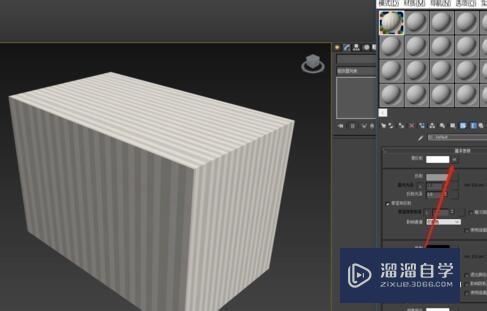
第3步
使用偏移功能来旋转3DMax模型上贴好的材质贴图。这里可以设置纹理的偏移和旋转,点旋转,在出现的界面我们旋转材质的方向,就可以看到材质的纹理也发生了旋转变化,这个时候3DMax贴好的材质贴图方向已经旋转啦!
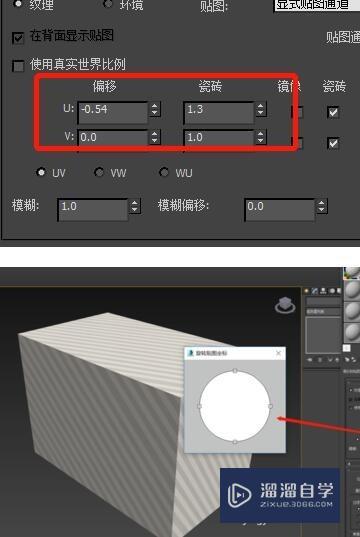
第4步
以上就是模型云为您带来的3DMax旋转模型上贴好的材质贴图方向的详细步骤了,我们可以在材质编辑器里,使用偏移功能来完成3DMax模型材质贴图方向的旋转。
基础入门3DMax上下床建模教程(上)
特别声明:以上文章内容来源于互联网收集整理,不得将文章内容
用于商业用途.如有关于作品内容、版权或其他问题请与溜溜网客服
联系。
相关文章
距结束 06 天 09 : 17 : 06
距结束 01 天 21 : 17 : 06
首页









